


Win11系统内置的解压缩软件,使用户无需安装第三方工具即可轻松解压缩各种文件。如果您正在迁移到Win11,并且想知道它的自带解压缩软件在哪里,本文将为您提供相关信息。通过了解Win11的默认解压缩软件的位置和使用方法,您可以更高效地管理和处理压缩文件,节省时间并提高工作效率。
在 Windows 11 中,您可以使用内置的解压工具来解压RAR和ZIP格式的文件。下面是解压文件的步骤:
1、首先,右键单击您想要解压缩的压缩文件。
2、在弹出的右键菜单中,选择“全部解压缩”选项,如下图所示。
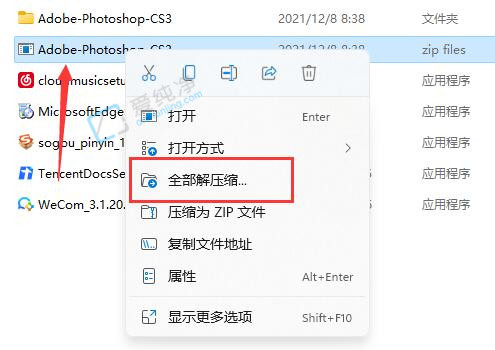
3、接下来,您可以选择需要将文件解压到的位置,点击“浏览”按钮进行选择。
4、设置完成后,点击底部的“确定”按钮,即可开始解压所需的文件。请注意,Windows 11 的内置解压工具只支持RAR和ZIP格式,无法解压其他格式的文件。
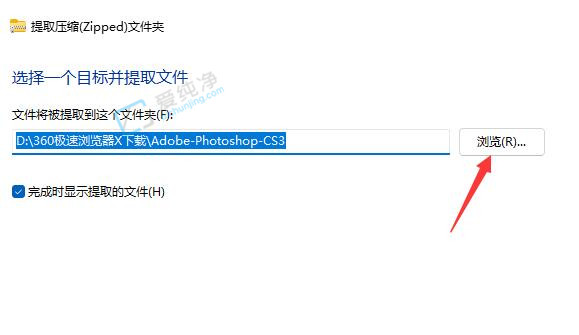
Win11系统内置的解压缩工具不仅方便易用,而且无需额外安装就可以满足大多数解压缩需求。通过利用Windows 11自带的解压缩软件,您可以轻松解压缩各种压缩文件,并更高效地管理您的数据。
| 留言与评论(共有 条评论) |